Udgave
Hvis du bruger ESET Endpoint Encryption (EEE) i et administreret miljø ved hjælp af en EEE-server, og dine brugere har en EEE Pro-licens, kan du sende en kommando om fuld diskkryptering til deres arbejdsstationer
Løsning
- For at udstede en FDE-kommando ( Full Disk Encryption ) til en arbejdsstation skal du vælge den bruger , der er knyttet til arbejdsstationen, og derefter dobbeltklikke på brugeren for at åbne vinduet Brugerkort.
- Klik på fanen Arbejdsstation , og du vil se alle de arbejdsstationer, som brugeren er tilknyttet. Du vil også kunne se arbejdsstationens FDE-status under kolonnen FDE-status.
- Fremhæv den arbejdsstation, du vil sende en FDE-kommando til, og klik derefter på Full Disk Encryption.
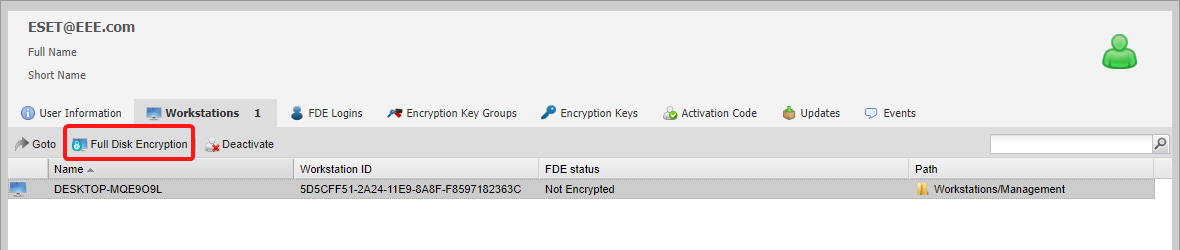
Figur 1-1
- Guiden til fuld diskkryptering vises. Klik på Next for at fortsætte (hvis du ikke vil se guiden i fremtiden, skal du vælge Don't show this page again og derefter klikke på Next).
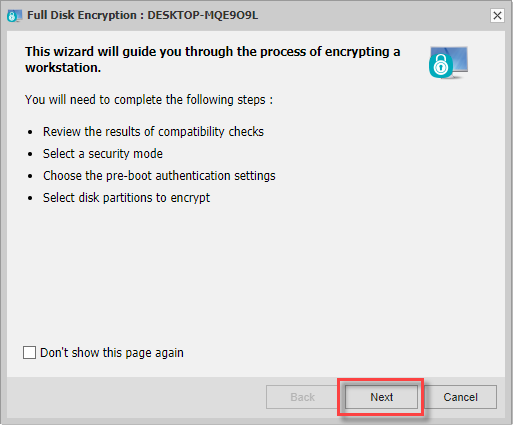
Figur 1-2
- Vinduet Compatibility Checks viser eventuelle inkompatibiliteter på den arbejdsstation, du sender kommandoen til. Klik på Næste for at fortsætte.
- Klik på den valgte sikkerhedstilstandsmetode, og klik derefter på Næste for at fortsætte.
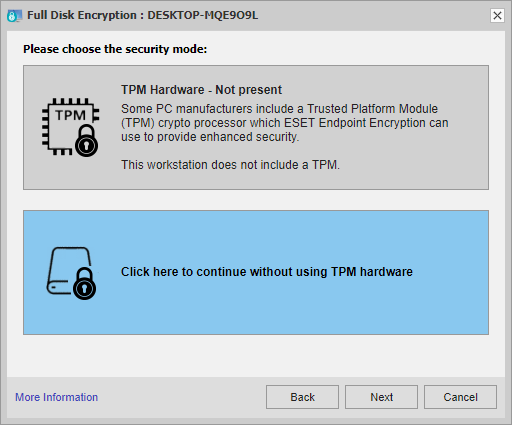
Figur 1-3
De følgende instruktioner viser processen med og uden brug af TPM-hardwaretilstand, for at følge TPM-sikkerhedsmetoden, se Starting Full Disk Encryption using a TPM (Trusted Platform Module). Du kan få flere oplysninger om valg af sikkerhedstilstand i Trusted Platform Module (TPM) Support.
- På skærmen med FDE-oplysninger skal du indtaste brugernavn og adgangskode (FDE-loginoplysninger) for brugeren og derefter klikke på Næste.
Hvis du vil have EEE til at synkronisere FDE-adgangskoden med brugerens Windows-adgangskode, kan du bruge Single Sign-On (SSO) i stedet. For mere information om SSO, se Hvad er Single Sign-On (SSO).
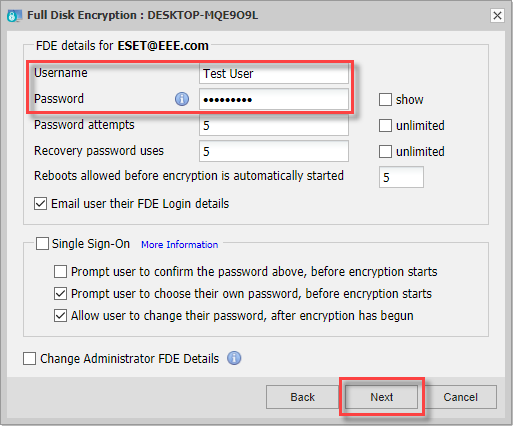
Figur 1-4
- Hvis dette er den første FDE-kommando, du sender fra EEE-serveren, vil du blive bedt om at indtaste et administratorbrugernavn og en adgangskode. FDE-administratorens brugernavn og adgangskode er faste, hvilket betyder, at de vil blive husket for hver efterfølgende FDE-kommando, som du sender til andre arbejdsstationer. Klik på Næste.
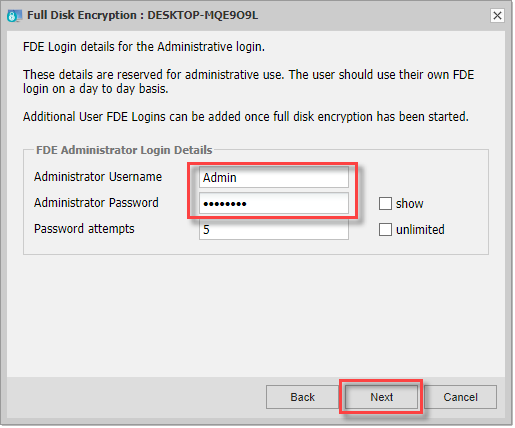
Figur 1-5
- Du kan kryptere hele disken eller kryptere en eller flere specifikke partitioner på disken (klik på Skift for at vælge den specifikke partition). Skærmbilledet nedenfor viser, at hele disken vil blive krypteret. Når du har valgt, hvad der skal krypteres, skal du klikke på Next.
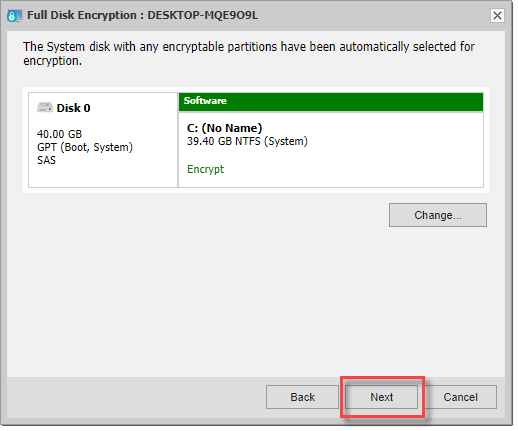
Figur 1-6
- Vælg en starttilstand for krypteringen. Vi anbefaler at bruge Safe Start Mode.
For mere information om Sikker start, se Hvad er Sikker start for fuld diskkryptering? - Klik på Start for at sende FDE-kommandoen til målarbejdsstationen.
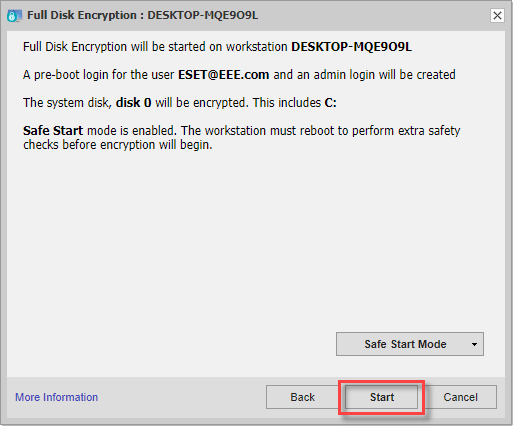
Figur 1-7
Arbejdsstationens ikon skifter til orange, og under FDE-status vil status vise Start FDE Pending.
Se følgende muligheder for at behandle FDE-kommandoen på arbejdsstationen:
- Vent på, at baggrundstjekperioden udløber (som standard er det hvert 60. minut).
- Synkroniser klienten manuelt ved at følge instruktionerne i denne artikel:Synkroniser ESET Endpoint Encryption-klienten og -serveren manuelt .
Når FDE-kommandoen er blevet behandlet, vil klientmaskinen enten genstarte systemet for at udføre sikker start eller starte FDE-processen med det samme, afhængigt af den valgte starttilstand i trin 10 ovenfor.